| 일 | 월 | 화 | 수 | 목 | 금 | 토 |
|---|---|---|---|---|---|---|
| 1 | 2 | 3 | ||||
| 4 | 5 | 6 | 7 | 8 | 9 | 10 |
| 11 | 12 | 13 | 14 | 15 | 16 | 17 |
| 18 | 19 | 20 | 21 | 22 | 23 | 24 |
| 25 | 26 | 27 | 28 | 29 | 30 | 31 |
- 오피스
- pythongui
- Windows11
- 안드로이드
- Android
- python3
- 깃
- Excel
- 윈도우11
- 파워포인트
- Outlook
- 비주얼베이직
- pyqt5
- 파이썬
- 문자열
- html
- Windows10
- git
- 파이썬3
- VBA
- 파이썬GUI
- python
- 아웃룩
- office
- pandas
- 윈도우10
- windows
- matlab
- 엑셀
- win32com
Appia의 IT세상
엑셀[Excel] 엑셀 셀(Cell)내의 문자 세로로 나타내기 본문
엑셀[Excel] 엑셀 셀(Cell)내의 문자 세로로 나타내기

엑셀을 하다보면, 세로로 데이터를 써야 하는 경우가 있습니다. 저도 작업을 할떄 관련된 부분에 대해서 많으 ㄴ부분에 대해서 세로로 값을 나타내야 하는 경우가 많았습니다. 그래서 이번 포스팅에서는 데이터를 세로로 나타내야 하는 경우에 대해서 포스팅을 해보고자 합니다.
먼저, 데이터를 세로로 표시할 셀에 대해서 선택을 해줍니다. 저의 경우 다음 보이는 빨간색 상자에 있는 "Value"부분에 대해서 값을 세로로 나타낼 것입니다.

그런 후에 관련 셀에서, 마우스 오른쪽 버튼을 클릭하여 주시길 바랍니다. 그럼, 다음과 같은 메뉴가 나타날 것입니다. 여기에서 [셀서식]부분을 클릭하여 주시길 바랍니다.

그럼 다음과 같은 메뉴가 나타날 것입니다. 여기에서 [맞춤]부분을 클릭하여 주시길 바랍니다.
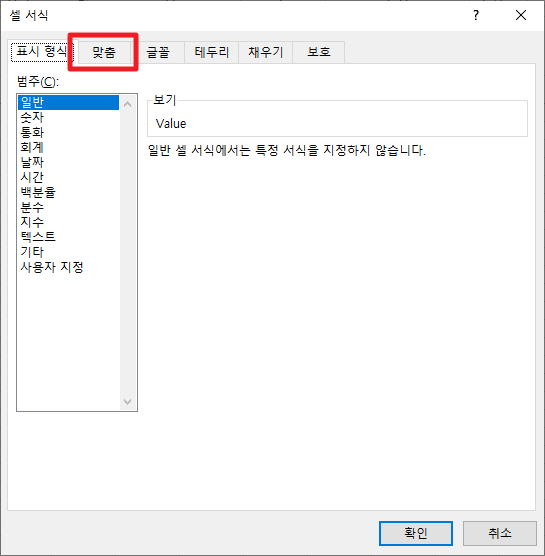
그럼 [맞춤]부분에 대해서, 보이는 부분과 같이 빨간색 부분을 클릭하여 주시길 바랍니다.
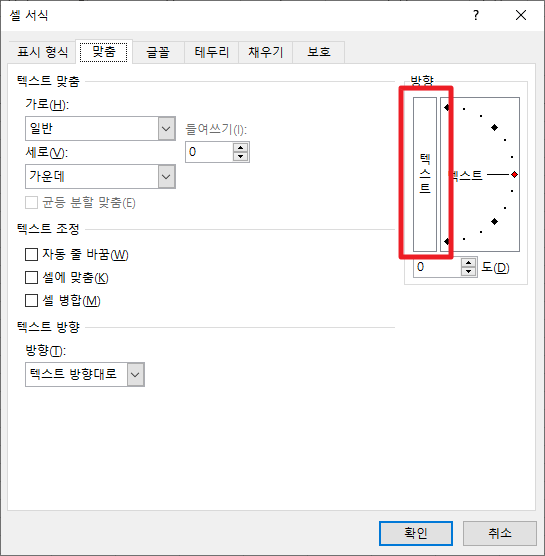
그럼 다음과 같은 화면이 나타날 것입니다 그럼, 여기에서 [확인]부분을 클릭하여 주시길 바랍니다.

위에서 적용하여 [확인]부분을 클릭하면, 다음과 같이 "Value"부분이 가로에서 세로로 표현된 것을 알 수 있습니다.
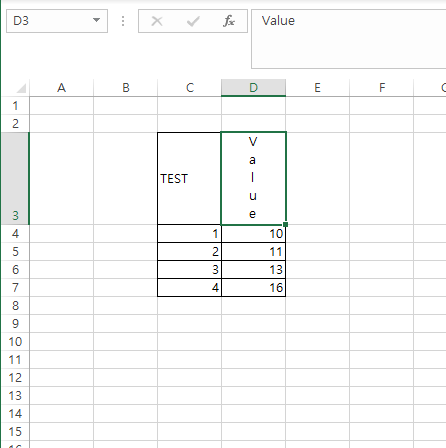
이와 같은 형태로 셀의 데이터를 세로로 나타낼 수 있습니다.
엑셀[Excel] 셀에 글자 자동완성 해제하기
엑셀[Excel] 셀에 글자 자동완성 해제하기 엑셀에서는 사용자 편의성을 위해서, 글자 자동 완성이라는 기능을 기본 설정으로 해놓고 있습니다. 이 글자 자동 완성 혹은 자동채우기라는 기능은
appia.tistory.com
이번 포스팅에서는 엑셀[Excel] 엑셀 셀(Cell)내의 문자 세로로 나타내기라는 주제로 포스팅을 해봤습니다. 이 부분에 대해서 작업하실 때에 많은 활용이 가능합니다. 혹 궁금하신 점이나 문의사항이 있으시면 언제든지 댓글 및 방명록에 글 남겨주시길 바랍니다.
'IT_OS_ETC.. > [IT]Excel' 카테고리의 다른 글
| 엑셀[Excel] 자동 저장 기능 끄기 / 켜기 (0) | 2021.04.18 |
|---|---|
| 엑셀[Excel] 비상사태를 대비하기 위한 자동 저장 시간 변경하기 (0) | 2021.04.16 |
| 엑셀[Excel] 엑셀 시트 파일 HTML로 추출하기 (0) | 2021.03.31 |
| 엑셀[Excel] 기본 글꽃 및 글자 크기 설정하기 (0) | 2021.03.30 |
| 엑셀[Excel] 저장시 기본 저장되는 경로 폴더 변경하기 (4) | 2021.03.29 |





